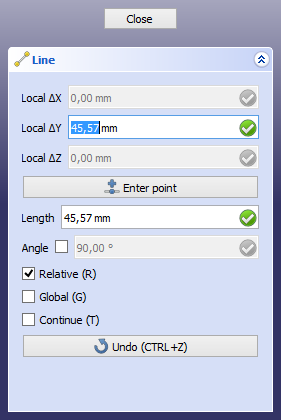Draft Constrain/pl
Opis
Oprócz wprowadzania współrzędnych lub używania przyciągania, istnieje funkcja zwana ograniczaniem, która pomaga w dokładnym rysowaniu w środowiskach pracy Rysunek Roboczy i
BIM. Dla każdego kolejnego punktu możesz ograniczyć ruch kursora do kierunku X, Y, lub Z układu współrzędnych płaszczyzny roboczej. Można to wykorzystać na przykład do stworzenia idealnie pionowej linii.
Wiązania są dostępne z większością poleceń środowisk Rysunek Roboczy i BIM.
Gdy kursor jest ograniczony, panel zadań blokuje wartości, które nie są modyfikowane.
Używanie wiązań poziomych i pionowych
- Wybierz środowisko pracy Rysunek Roboczy lub BIM do utworzenia geometrii.
- Wybierz pierwszy punkt. Wymagany jest poprzedni punkt.
- Wykonaj jedną z następujących czynności:
- Dla ograniczenia poziomego: przesuń kursor w lewo lub w prawo od poprzedniego punktu.
- W przypadku ograniczenia pionowego: przesuń kursor powyżej lub poniżej poprzedniego punktu.
- Przytrzymaj wciśnięty klawisz Shift.
- Kursor jest teraz związany.
- Wybierz następny punkt.
- Jeśli polecenie jest nadal aktywne: opcjonalnie zwolnij klawisz Shift, aby wyłączyć blokadę.
- Zawsze zwalniaj klawisz Shift po zakończeniu wykonywania polecenia.
Używanie wiązania X, Y, Z
- Wybierz środowisko pracy Rysunek Roboczy lub BIM do utworzenia geometrii.
- Wybierz pierwszy punkt. Wymagany jest poprzedni punkt.
- Wciśnij klawisz X, Y lub Z by określić kierunek.
- Kursor jest teraz ograniczony.
- Wybierz następny punkt.
- Jeśli polecenie jest nadal aktywne, opcjonalnie wykonaj jedną z poniższych czynności:
- Naciśnij ten sam klawisz, aby wyłączyć ograniczenie.
- Naciśnij jeden z dwóch pozostałych klawiszy, aby zmienić kierunek wiązania.
- Wiązania X, Y i Z są automatycznie wyłączane po zakończeniu polecenia.
Uwagi
- Ograniczanie może być połączone z przyciąganiem.
- Polecenia Odsunięcie i Przytnij środowiska pracy Rysunek Roboczy, używają innego typu wiązania, mianowicie ograniczenia operacji do pewnego segmentu.
Ustawienia
Zobacz także strony: Edytor ustawień oraz Rysunek Roboczy: Ustawienia.
- Domyślny klawisz modyfikujący, Shift, można zmienić w menu: Edycja → Preferencje → Rysunek Roboczy → Siatka i przyciąganie → Przyciąganie → Modyfikator ograniczania.
- Skróty klawiszowe X, Y i Z można zmienić: Edycja → Preferencje → Rysunek Roboczy → Ustawienia interfejsu użytkownika → Skróty poleceń.
- Kreślenie: Linia, Polilinia, Zaokrąglenie, Łuk, Łuk przez 3 punkty, Okrąg, Elipsa, Wielokąt foremny, Krzywa złożona, Krzywa Bezier'a, Punkt, Łącznik ścian, Kształt z tekstu, Kreskowanie, Prostokąt
- Adnotacje: Adnotacja wieloliniowa, Wymiarowanie, Etykieta, Edytor stylów adnotacji, Widżet skali anotacji
- Modyfikacja: Przesuń, Obróć, Skala, Odbicie lustrzane, Odsunięcie, Przytnij, Rozciągnij, Klonuj, Szyk, Szyk biegunowy, Szyk kołowy, Szyk po ścieżce, Szyk powiązań po ścieżce, Szyk z punktów, Szyk powiązań w punktach, Edycja, Podświetl element podrzędny, Połącz, Rozdziel, Ulepsz kształt, Rozbij obiekt na elementy, Polilinia na krzywą złożoną, Rysunek Roboczy do szkicu, Nachylenie, Obróć wymiar, Widok 2D kształtu
- Tacka narzędziowa: Wybór płaszczyzny, Ustaw styl, Przełącz tryb konstrukcyjny, Grupowanie automatyczne
- Przyciąganie: Przełącz przyciąganie, Przyciągnij do punktu końcowego, Przyciągnij do punktu środkowego, Przyciągnij do środka, Przyciągnij do kąta, Przyciąganie do punktu przecięcia, Przyciągnij prostopadle, Rozszerz, Przyciągnij równolegle, Przyciągnij specjalnie, Przyciąganie do najbliższego, Przyciągnij ortogonalnie, Przyciągnij do siatki, Przyciągnij do płaszczyzny roboczej, Przyciągnij do wymiaru, Pokaż / ukryj siatkę
- Różności: Zastosuj bieżący styl, Warstwa, Zarządzaj warstwami, Dodaj grupę o nazwie, Dodaj do grupy, Wybierz grupę, Dodaj do grupy konstrukcyjnej, Przełącz tryb wyświetlania, Pośrednia płaszczyzna robocza, Ulecz, Przełącz tryb kontynuacji, Pokaż przybornik przyciągania
- Dodatkowe:: Wiązania, Wypełnienie wzorem, Preferencje, Ustawienia Importu i Eksportu, DXF/DWG, SVG, OCA, DAT
- Menu podręczne:
- Kontener warstwy: Połącz duplikaty warstw, Dodaj warstwę
- Warstwa: Aktywuj warstwę, Zaznacz zawartość warstwy
- Pośrednia płaszczyzna robocza: Zapisz ujęcie widoku, Zapisz stan obiektów
- Jak zacząć
- Instalacja: Pobieranie programu, Windows, Linux, Mac, Dodatkowych komponentów, Docker, AppImage, Ubuntu Snap
- Podstawy: Informacje na temat FreeCAD, Interfejs użytkownika, Profil nawigacji myszką, Metody wyboru, Nazwa obiektu, Edytor ustawień, Środowiska pracy, Struktura dokumentu, Właściwości, Pomóż w rozwoju FreeCAD, Dotacje
- Pomoc: Poradniki, Wideo poradniki
- Środowiska pracy: Strona Startowa, Złożenie, BIM, CAM, Rysunek Roboczy, MES, Inspekcja, Siatka, OpenSCAD, Część, Projekt Części, Punkty, Inżynieria Wsteczna, Robot, Szkicownik, Arkusz Kalkulacyjny, Powierzchnia 3D, Rysunek Techniczny, Test Framework